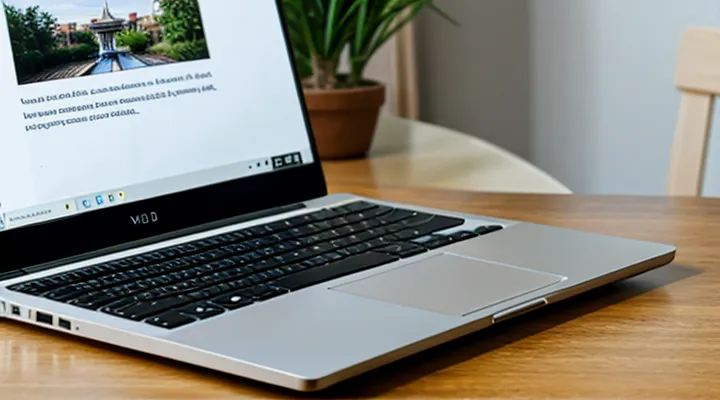Назначение безопасного режима
Безопасный режим — это специальный вариант загрузки Windows, при котором система запускается только с базовыми драйверами и минимальным набором служб. Такой режим позволяет изолировать проблемы, вызванные конфликтующими драйверами, вредоносным ПО или ошибками программного обеспечения, и проводить их устранение без риска дальнейшего ухудшения состояния компьютера.
Для перехода в безопасный режим Windows 10 выполните последовательность действий:
- Откройте окно «Параметры» (Win + I) → «Обновление и безопасность» → «Восстановление».
- В разделе «Особые варианты загрузки» нажмите кнопку Перезагрузить сейчас. После перезагрузки появится меню выбора режима загрузки.
- Выберите пункт Устранение неполадок → Дополнительные параметры → Параметры загрузки → Перезагрузить.
- После очередной перезагрузки система отобразит список из семи вариантов. Нажмите клавишу 4 (или F4) для обычного безопасного режима, 5 (или F5) — для безопасного режима с сетью, 6 (или F6) — для безопасного режима с командной строкой.
Если требуется войти в безопасный режим без доступа к графическому интерфейсу, можно воспользоваться командой bcdedit /set {default} safeboot minimal в командной строке, запущенной от имени администратора, а затем выполнить перезагрузку. Для возврата к обычному режиму следует выполнить bcdedit /deletevalue {default} safeboot и снова перезагрузить компьютер.
Эти простые шаги позволяют быстро загрузить Windows 10 в безопасном режиме, что дает возможность диагностировать и исправлять системные сбои, не затрагивая основные пользовательские данные. Будьте уверены: соблюдая порядок действий, вы сможете восстановить работоспособность ПК без лишних осложнений.
Способы входа
Вход из работающей системы
Через Параметры
Для перехода в безопасный режим через Параметры системы достаточно выполнить несколько простых действий.
- Откройте меню «Пуск» и нажмите кнопку «Параметры» (значок шестерёнки).
- В окне параметров выберите раздел Обновление и безопасность.
- Перейдите во вкладку Восстановление.
- В разделе «Особые варианты загрузки» нажмите кнопку Перезагрузить сейчас.
После перезагрузки появится экран с несколькими вариантами загрузки.
- Выберите пункт Устранение неполадок.
- Далее откройте Дополнительные параметры.
- Нажмите Параметры загрузки и подтвердите действие, нажав Перезагрузить.
Система вновь перезагрузится и отобразит список вариантов загрузки.
- Нажмите клавишу 4 (или F4) для обычного безопасного режима,
- клавишу 5 (или F5) — безопасный режим с сетевыми драйверами,
- клавишу 6 (или F6) — безопасный режим с командной строкой.
Выбранный режим будет активирован, и вы окажетесь в упрощённой среде Windows, где можно выполнить диагностику и устранить проблемы. Всё делается без необходимости использовать внешние загрузочные носители или сложные команды – достаточно лишь нескольких кликов в Параметрах.
Через Конфигурацию системы MSConfig
Для перехода в безопасный режим через конфигурацию системы достаточно выполнить несколько простых действий.
- Откройте диалоговое окно «Выполнить» комбинацией Win + R.
- Введите msconfig и нажмите Enter – откроется утилита конфигурации системы.
- Перейдите на вкладку Загрузка (Boot).
- В разделе «Параметры загрузки» отметьте галочку Безопасный режим (Safe boot).
- Выберите необходимый тип загрузки:
- Минимальная – обычный безопасный режим;
- Альтернативная оболочка – безопасный режим с поддержкой сети;
- Восстановление – режим для восстановления системы.
- Нажмите Применить, затем ОК.
- Система предложит перезагрузить компьютер – согласитесь, и Windows загрузится в выбранном безопасном режиме.
После завершения работы в безопасном режиме вернитесь к утилите msconfig, снимите отметку с пункта «Безопасный режим» и перезагрузите ПК, чтобы восстановить обычный режим загрузки. Этот способ позволяет быстро переключаться между режимами без необходимости использовать клавиши при старте системы.
Вход при загрузке
С помощью Shift + Перезагрузка
Сохраните все открытые документы и закройте программы – любые незавершённые операции могут привести к потере данных при перезагрузке. На экране входа в систему найдите кнопку питания, нажмите её и, удерживая клавишу Shift, выберите пункт Перезагрузка. Операционная система сразу перейдёт в режим восстановления.
После перезагрузки появится меню «Выбор параметра». Действуйте последовательно:
- Устранение неполадок → Дополнительные параметры → Параметры загрузки → Перезагрузить.
- При следующей загрузке отобразятся варианты:
- Нажмите 4 (или F4) – загрузка в безопасном режиме.
- Нажмите 5 (или F5) – безопасный режим с поддержкой сети.
Выбранный вариант запустит Windows 10 с минимальным набором драйверов и сервисов, что позволяет устранить проблемы, возникающие в обычном режиме. После завершения работы в безопасном режиме система возвращается к обычной загрузке без дополнительных действий.
С экрана входа
С экрана входа в Windows 10 можно сразу перейти в безопасный режим, не проходя полную загрузку системы. Этот способ особенно полезен, когда обычный запуск не позволяет выполнить вход из‑за сбоев драйверов или программного обеспечения.
Для начала нажмите кнопку питания на экране входа, удерживая её — не отпускайте, пока система не выключится полностью. Затем включите компьютер снова. Как только появится логотип Windows, сразу же нажмите и удерживайте клавишу Shift и одновременно нажмите F8. Если всё сделано правильно, появится меню «Выбор параметров восстановления».
В открывшемся окне выберите пункт Поиск и устранение неисправностей → Дополнительные параметры → Параметры загрузки → Перезагрузить. После перезагрузки появится список из шести вариантов. Нажмите клавишу 4 (или F4) для входа в безопасный режим, 5 (или F5) — для безопасного режима с сетевыми драйверами, 6 (или F6) — для безопасного режима с командной строкой.
Если клавиша F8 не реагирует, можно воспользоваться альтернативным способом: на экране входа нажмите и удерживайте Shift, одновременно выбирая пункт «Перезагрузить» в правом нижнем углу. Система загрузится в тот же набор параметров, где выбираются нужные варианты безопасного режима.
После завершения работы в безопасном режиме система вернётся к обычному запуску при следующей перезагрузке. Этот метод позволяет быстро обойти проблемы, возникающие до ввода пароля, и выполнить необходимые ремонтные действия.
Использование среды восстановления
Для перехода в безопасный режим Windows 10 достаточно воспользоваться встроенной средой восстановления. Этот путь позволяет обойти любые проблемы с загрузкой системы и гарантирует доступ к нужным настройкам без риска потери данных.
Сначала откройте Параметры (Win + I), перейдите в раздел Обновление и безопасность, выберите пункт Восстановление. В блоке «Особые варианты загрузки» нажмите кнопку Перезагрузить сейчас. После перезапуска появится меню среды восстановления.
В меню выберите Устранение неполадок, затем Дополнительные параметры, после чего откройте Параметры загрузки. Система снова перезагрузится и отобразит список вариантов запуска. Здесь доступны три режима безопасного запуска:
- F4 – обычный безопасный режим;
- F5 – безопасный режим с поддержкой сети;
- F6 – безопасный режим с поддержкой командной строки.
Нажмите соответствующую клавишу, и система загрузится в выбранный режим.
Если требуется более быстрый доступ, можно удерживать клавишу Shift при выборе пункта Перезагрузка в меню «Пуск». Это сразу перенаправит вас в среду восстановления, где далее следуйте тем же шагам.
Дополнительные способы входа в безопасный режим:
- Запуск msconfig (Win + R →
msconfig), переход во вкладку Загрузка и установка галочки Безопасный режим; после перезагрузки система стартует в этом режиме. - Выполнение команды
bcdedit /set {default} safeboot minimalв командной строке с правами администратора; для возврата к обычной загрузке используйтеbcdedit /deletevalue {default} safeboot.
Все перечисленные методы работают независимо от того, загружается ли Windows нормально или застревает на экране входа. Использование среды восстановления – надёжный и проверенный способ попасть в безопасный режим, позволяющий быстро решить проблемы с драйверами, обновлениями или вредоносным ПО. Будьте уверены: следуя этим инструкциям, вы без труда доберётесь до нужного режима и восстановите работоспособность системы.
Принудительный вызов среды восстановления
Принудительный вызов среды восстановления — надёжный способ попасть в безопасный режим Windows 10, когда обычный вход невозможен. Действуйте уверенно и последовательно, следуя этим инструкциям.
-
Принудительное выключение и включение
- Нажмите и удерживайте кнопку питания, пока система не отключится полностью.
- Включите компьютер снова и сразу же повторите процедуру выключения.
- Выполните это три раза подряд. При третьем включении Windows автоматически запустит среду восстановления.
-
Переход в «Параметры» → «Обновление и безопасность» → «Восстановление»
- Если система уже загрузилась, откройте Настройки.
- Выберите «Восстановление», затем в разделе «Продвинутый запуск» нажмите кнопку Перезагрузить сейчас.
- После перезагрузки появится меню выбора действий.
-
Выбор параметра «Устранение неполадок» → «Дополнительные параметры» → «Параметры загрузки»
- Нажмите Перезагрузить.
- На экране «Параметры загрузки» появятся варианты:
• 4 – включить безопасный режим
• 5 – безопасный режим с сетевыми драйверами
• 6 – безопасный режим с командной строкой
-
Запуск через командную строку
- В меню «Дополнительные параметры» выберите Командная строка.
- Введите команду
bcdedit /set {default} safeboot minimalи нажмите Enter. - Перезагрузите компьютер – система загрузится в безопасном режиме.
- После завершения работы отмените настройку командой
bcdedit /deletevalue {default} safeboot.
-
Использование загрузочного носителя
- Подготовьте флешку или DVD с установочным образом Windows 10.
- Загрузитесь с носителя, выберите язык и нажмите Далее.
- На экране установки выберите Восстановить систему → Устранение неполадок → Параметры загрузки → Перезагрузить.
- Дальнейшие действия аналогичны пункту 3.
Эти методы позволяют принудительно вызвать среду восстановления и переключить загрузку в безопасный режим без риска потери данных. Действуйте последовательно, и Windows 10 окажется под вашим контролем даже в самых сложных ситуациях.
Через установочный носитель
Для входа в безопасный режим Windows 10 через установочный носитель необходимо подготовить загрузочный USB‑накопитель или DVD‑диск с образом системы, а затем выполнить несколько простых действий.
-
Подготовка носителя. Скачайте официальную ISO‑версию Windows 10 с сайта Microsoft и запишите её на флеш‑накопитель с помощью утилиты Rufus или любого другого инструмента записи образов. Убедитесь, что носитель загрузочный.
-
Запуск компьютера с носителя. Перезагрузите ПК, войдите в BIOS/UEFI (обычно клавиши F2, Del, Esc) и установите приоритет загрузки – USB‑накопитель или оптический привод. Сохраните изменения и перезагрузите систему.
-
Переход к параметрам восстановления. После появления окна установки Windows нажмите Shift + F10 – откроется командная строка. Введите команду
wpeutil rebootи система перезагрузится в среду восстановления Windows PE.
-
Выбор параметров загрузки. На экране «Параметры выбора» нажмите клавишу F4 (без сети) или F5 (с сетью) – это запустит Windows 10 в безопасном режиме. При необходимости используйте F6 для загрузки в безопасный режим с командной строкой.
-
Завершение. После загрузки в безопасный режим выполните необходимые диагностические или восстановительные действия. По окончании работы перезагрузите компьютер обычным способом – система загрузится в стандартный режим.
Эти шаги позволяют без доступа к рабочей системе быстро перейти в безопасный режим, используя лишь установочный носитель. Всё делается в несколько минут, без лишних сложностей.
Завершение работы в безопасном режиме
Завершение работы в безопасном режиме требует четкого выполнения нескольких действий, чтобы система снова загрузилась в обычном режиме без ограничений.
Первый шаг – убедиться, что все необходимые изменения, сделанные в безопасном режиме, сохранены. Закройте все программы, завершите работу запущенных служб и сохраните файлы, над которыми вы работали.
Далее выберите один из проверенных способов выхода из безопасного режима:
-
Через параметры системы
- Откройте «Параметры» (Win + I).
- Перейдите в раздел «Обновление и безопасность» → «Восстановление».
- В блоке «Особые варианты загрузки» нажмите кнопку «Перезагрузить сейчас».
- После перезагрузки выберите пункт «Продолжить работу Windows», и система загрузится в обычном режиме.
-
Через конфигурацию системы (msconfig)
- Нажмите Win + R, введите
msconfigи подтвердите. - Откройте вкладку «Загрузка».
- Снимите галочку с опции «Безопасный режим».
- Нажмите «ОК» и согласитесь на перезагрузку компьютера.
- Нажмите Win + R, введите
-
Через командную строку
- Откройте командную строку с правами администратора.
- Выполните команду
bcdedit /deletevalue {current} safeboot. - Перезагрузите компьютер командой
shutdown /r /t 0.
После выполнения любого из перечисленных методов система должна полностью восстановить обычный процесс загрузки. Если после перезапуска компьютер снова попадает в безопасный режим, проверьте, не активированы ли параметры восстановления в BIOS/UEFI или не осталось ли включённой опции «Безопасный режим» в конфигурации системы.
Помните, что корректный выход из безопасного режима гарантирует стабильную работу всех драйверов и программных компонентов, что особенно важно перед выполнением обновлений или установкой нового программного обеспечения.